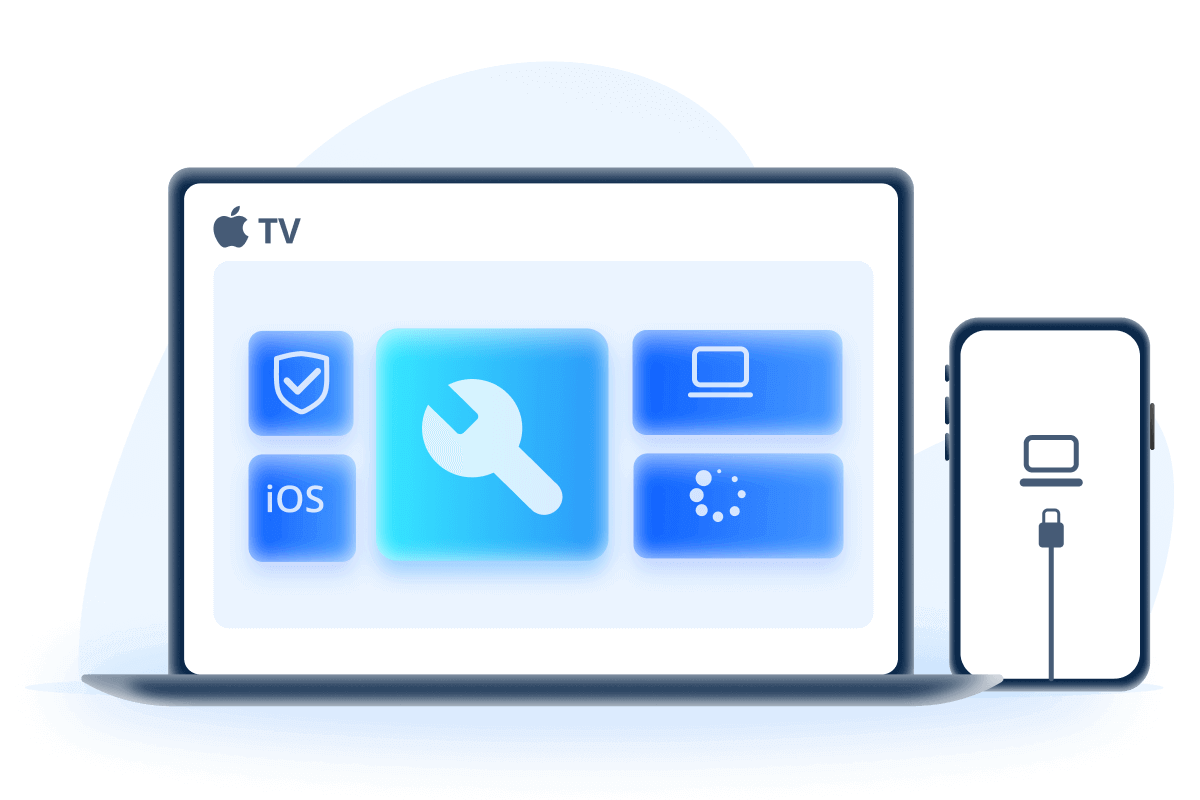Pro uživatele iPhonu je prázdná obrazovka iPhonu frustrující situací, která může způsobit, že zařízení nebude možné zcela používat. Naštěstí tento problém, ačkoli je častý, není vždy tak závažný, jak se zdá, a často jej lze vyřešit pomocí několika jednoduchých triků.
V tomto článku najdete tři účinné způsoby, jak se jednou provždy rozloučit s bílou obrazovkou na iPhone 13, 14, 15 a 16.

- Proč můj iPhone zobrazuje bílou obrazovku?
- 6 způsobů, jak opravit bílou obrazovku iPhonu
- Metoda 1. Použijte nástroj pro opravu bílé obrazovky iPhone (bez ztráty dat)

- Metoda 2. Oprava náhlé bílou obrazovkou iPhone pomocí iTunes
- Metoda 3. Vynucený restart iPhone (nízká úspěšnost)
- Metoda 4. Stiskněte a podržte všechna tři tlačítka současně (pouze pro iPhone s tlačítkem Domů)
- Metoda 5. Zkontrolujte zvětšení obrazovky
- Metoda 6. Vypněte automatickou úpravu jasu
- Metoda 1. Použijte nástroj pro opravu bílé obrazovky iPhone (bez ztráty dat)
Proč můj iPhone zobrazuje bílou obrazovku?
iPhone bílou obrazovku smrti znamená, že celý displej je čistě bílý – často se tomu říká také „bílá obrazovka iPhonu“ – a zařízení přestane reagovat. V takovém stavu nelze iPhone používat. Tento problém je běžný a většinou ukazuje na softwarovou nebo hardwarovou chybu. V mnoha případech se iPhone zasekne a zamrzne, podobně jako při zamrznutí iPhonu během aktualizace.
Níže uvádíme nejčastější důvody, proč se může na iPhonu objevit bílá obrazovka:
- Chybná aktualizace iOS: Pokud dojde k chybě během aktualizace systému, může se firmware nainstalovat nesprávně a způsobit bílou obrazovku.
- Neúspěšný jailbreak: U novějších verzí iOS je jailbreak stále rizikovější a může vést k zamrznutí a bílé obrazovce.
- ZMenší softwarové chyby: Nejčastější příčina bílého displeje. Naštěstí existují způsoby, jak tento problém snadno opravit.
- Poškozený hardware: Opakované pády nebo poruchy základní desky, konektorů nebo kabelu mohou způsobit, že se obrazovka zbarví do bíla.
6 způsobů, jak opravit bílou obrazovku iPhonu
Než se pustíte do jednotlivých kroků každé metody, můžete se nejprve podívat na následující srovnávací tabulku a rychle si vybrat nejvhodnější řešení problému s bílou obrazovkou na iPhonu.
none |
Opravitelný problém | Úspěšnost | Náročnost | Potřebný čas |
|---|---|---|---|---|
| iMyFone Fixppo | Všechny systémové/software chyby | 100% | Snadné | Krátký |
| Obnovení iPhonu přes iTunes | Většina softwarových problémů | 80% | Složité | Dlouhý |
| Vynucený restart iPhonu | Některé softwarové problémy | 50% | Snadné | Krátký |
| Stisk tří tlačítek současně | Některé softwarové problémy | 30% | Snadné | Krátký |
| Zkontrolovat přiblížení obrazovky | Pouze problémy související s tímto nastavením | 10% | Snadné | Krátký |
| Vypnout automatický jas | Pouze problémy související s tímto nastavením | 10% | Snadné | Krátký |
Metoda 1. Použijte nástroj pro opravu bílé obrazovky iPhone (bez ztráty dat)
Protože je velmi pravděpodobné, že aktualizace iOS neproběhla správně nebo došlo k selhání systému, prvním doporučeným řešením problému s bílou obrazovkou smrti na iPhonu je použití opravného nástroje iOS – iMyFone Fixppo.
Fixppo je kompatibilní se všemi modely iPhonu a dokáže opravit problém s bílou obrazovkou způsobený neúspěšnou aktualizací systému, například při přechodu z iOS 17 na iOS 26. Během pouhých 10 minut se tak můžete zbavit tohoto nepříjemného problému.
- 100% bezpečné a snadné použití – oprava bílé obrazovky iPhonu na pár kliknutí.
- Lze opravit bílou obrazovku při hraní her nebo při zabarvení displeje do bíla, a to bez ztráty dat.
- Podporuje opravu bílé obrazovky u všech modelů iPhonu včetně iPhone 16/15/14/13/12/11 a je kompatibilní s nejnovějšími verzemi iOS 17/18/26 Beta.
- Oprava bělení iPhonu s 98% úspěšností.
Fixppo je důvěryhodný mnoha technologickými stránkami pro vysokou účinnost!

Jak opravit bílou obrazovku Apple:
Krok 1.Po stažení a instalaci aplikace iMyFone Fixppo ji spusťte.Vyberte "Standardní režim" a připojte iPhone s bílou obrazovkou k počítači.
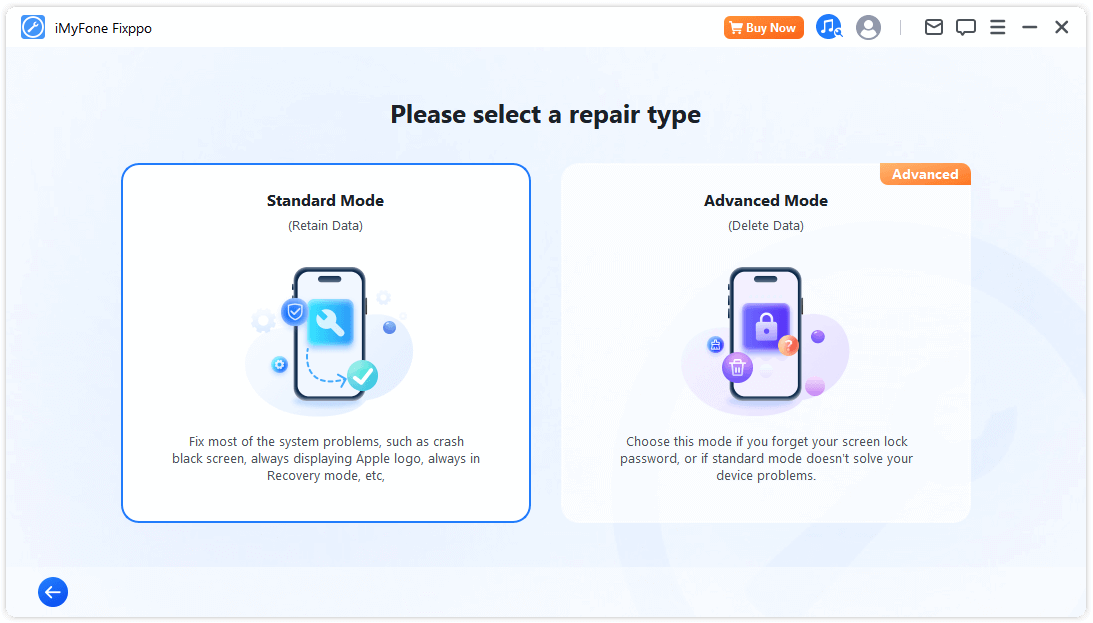
Krok 2.Software automaticky detekuje model iPhonu a nabízí ke stažení firmware iOS pro opravu bílé obrazovky iPhonu.Stačí jen vybrat vhodnou verzi a kliknout na tlačítko "Stáhnout".Trpělivě vyčkejte, dokud software nedokončí stahování.
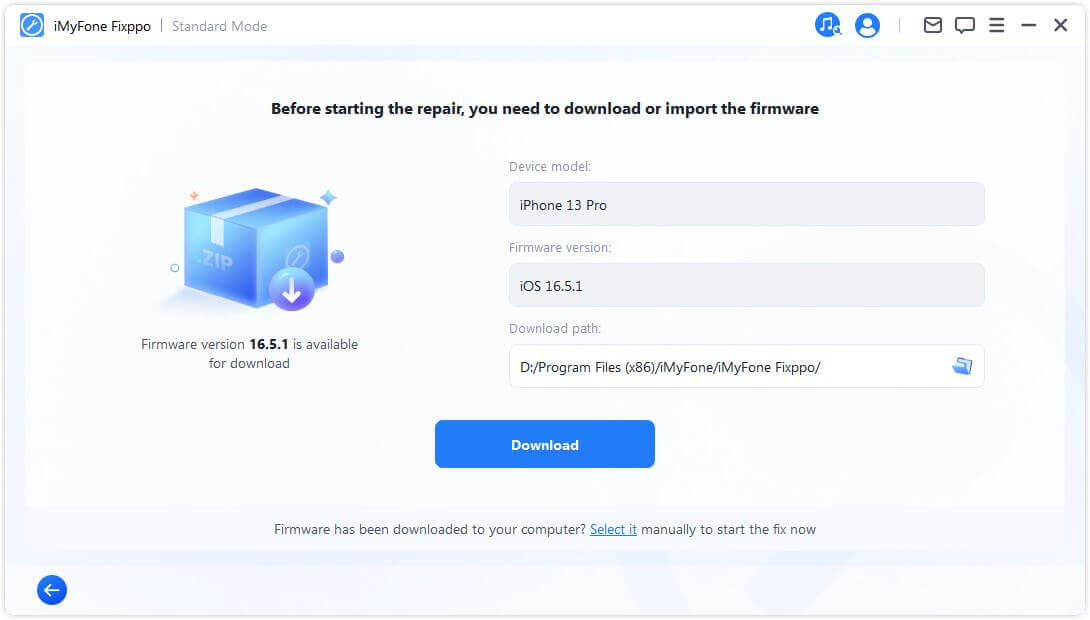
Krok 3.Poté podle pokynů na obrazovce přepněte zařízení do režimu obnovení.
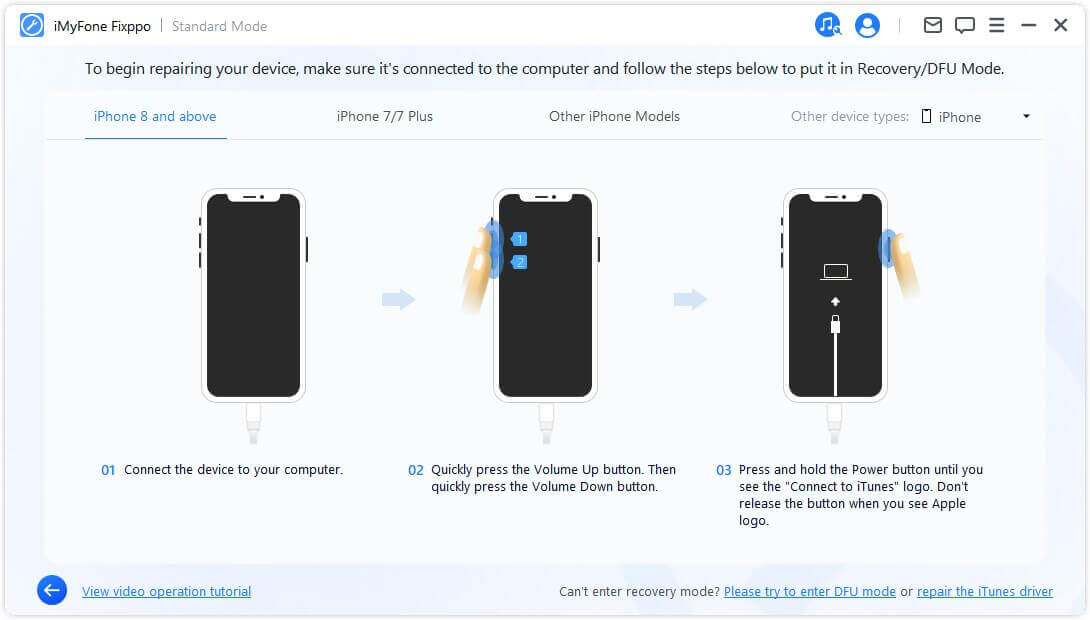
Krok 4.Po kliknutí na tlačítko "Start" začne iMyFone Fixppo automaticky opravovat bílou obrazovku iPhone.Po dokončení se telefon restartuje, což znamená, že bílá obrazovka iPhone 16/15/14/13 byla úspěšně opravena.

Pokud máte po aktualizaci iOS 26 Beta/18/17/16/15/14, útěku z vězení nebo z jakéhokoli jiného důvodu problémy s bílou obrazovkou a pádem iPhonu, stáhněte si jej nyní! iMyFone Fixppo Pojďme tento problém vyřešit.
⭐ Nebo se můžete podívat na video, jak opravit iPhone zaseknutý na bílé obrazovce:
Video návod - Oprava problému s bílou obrazovkou iPhone:
Tipy
Kromě opravy problému s vybělenou obrazovkou iPhonu ji může opravit také aplikace iMyFone Fixppo. iPhone uvízl v režimu obnovení、červená obrazovka、Černá obrazovka iPhone、iPhone Bílý AppleV systému iOS můžete zjistit, co je s vaším systémem iOS špatně, a existuje více než 150 problémů se systémem iOS.
Metoda 2. Oprava náhlé bílou obrazovkou iPhone pomocí iTunes
Pokud se váš iPhone zasekne na bílé obrazovce, může vám problém pomoci vyřešit také obnovení zařízení prostřednictvím iTunes po vstupu do režimu DFU. Tato metoda však způsobí, že iPhone Všechna data budou vymazána. Než to zkusíte, dobře si to rozmyslete.
Zkontrolujte, zda máte v počítači nejnovější verzi iTunes. pokud iTunes nejsou aktuální, nejprve si je stáhněte.
Nyní postupujte podle níže uvedených kroků:
Krok 1.Otevřete iTunes a připojte iPhone k počítači pomocí datového kabelu USB.
Krok 2.Vzhledem k tomu, že iTunes nedokážou iPhone detekovat, když je obrazovka zaseknutá, musíte iPhone přepnout do režimu DFU.

Krok 3.Poté, co iPhone úspěšně vstoupí do režimu DFU, zobrazí se okno iTunes s výzvou "Byl zjištěn režim obnovy iPhone" a poté klikněte přímo na tlačítko "OK".

Krok 4.Klepněte na "Restore iPhone" a znovu potvrďte, vaše zařízení bude obnoveno do původního továrního nastavení. Po počkání na restart je váš iPhone jako nový a bílá obrazovka mobilního telefonu byla úspěšně opravena.
Metoda 3.Vynucený restart iPhone (nízká úspěšnost)
Bílou obrazovku smrti iPhonu můžete také zkusit opravit násilným restartováním iPhonu.
Pro iPhone 6/6s/6s Plus
Stiskněte současně tlačítko Domů (Home button) a boční tlačítko napájení, dokud se neobjeví logo Apple. iPhone se automaticky restartuje a začne opět normálně fungovat.
Model: iPhone 7/7 Plus
Stiskněte současně tlačítko snížení hlasitosti a boční tlačítko napájení, dokud se telefon nerestartuje a nezobrazí se ikona Apple.
Používání iPhone 8/8 Plus/X/XS/11/12/13/14/15/16 atd
Pokud používáte iPhone 8 nebo novější, rychle stiskněte tlačítko Zvýšení hlasitosti a uvolněte je, poté stiskněte tlačítko Snížení hlasitosti a uvolněte je.Poté stiskněte a podržte boční tlačítko napájení, dokud se nezobrazí logo Apple, a dokončete restartování, abyste opravili bílou obrazovku iPhonu.
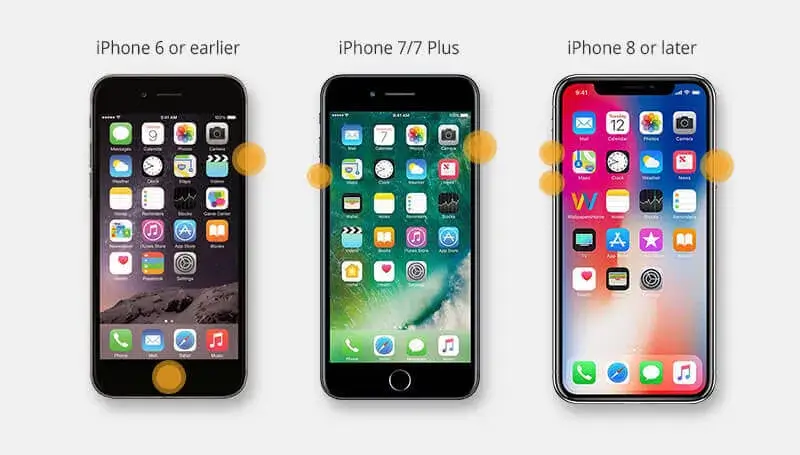
Metoda 4. Stiskněte a podržte všechna tři tlačítka současně (pouze pro iPhone s tlačítkem Domů)
Na internetu jsme našli platné návrhy pro modely až do iPhone 8 nebo iPhone 8 Plus s domovským tlačítkem, zkuste podržením tří tlačítek opravit bílou obrazovku na telefonu Apple.Postup je následující:
Stiskněte a podržte současně tlačítko Domů, tlačítko zvýšení hlasitosti a boční tlačítko napájení po dobu alespoň 5 sekund, dokud se na obrazovce neobjeví logo Apple.Jakmile se logo objeví, iPhone se automaticky restartuje, čímž se problém s bělostí obrazovky iPhonu vyřeší a začne normálně fungovat.

Metoda 5. Zkontrolujte zvětšení obrazovky
Můžete také zkusit zkontrolovat nastavení iPhonu a pokusit se opravit bělost obrazovky telefonu, když je celá bílá.Ve většině případů však tato metoda nemusí být příliš užitečná.
Nejprve zkontrolujte, zda je povolena funkce přiblížení obrazovky.Tato funkce umožňuje uživateli přiblížit obrazovku na další úroveň.Možná jste zvětšili obraz a ten se zastavil na bílém objektu, popř. Zaseknuté zvětšení obrazovky Někde v bílé sekci máte špatnou představu o tom, že iPhone je zaseknutý na bílé obrazovce.
Tento problém vyřešíte tak, že přiložíte tři prsty k sobě a dvakrát jimi klepnete na obrazovku.Pokud je obrazovka zvětšená, vrátí se do normálního stavu.
Zcela bílou obrazovku iPhonu můžete opravit tak, že přejdete do Nastavení a vypnete zvětšení obrazovky.
Přejděte do Nastavení > Zpřístupnění > Zvětšení a klikněte na Zavřít.

Metoda 6. Vypněte automatickou úpravu jasu
Mnoho uživatelů iPhonu zapíná automatické nastavení jasu, ale to může být také příčinou zcela bílé obrazovky telefonu Apple.
Když obrazovka iPhonu zbělá, zkuste vypnout automatické nastavení jasu.
Přejděte do Nastavení > Zpřístupnění > Displej a velikost textu a tahem dolů vypněte funkci Automatická úprava jasu.
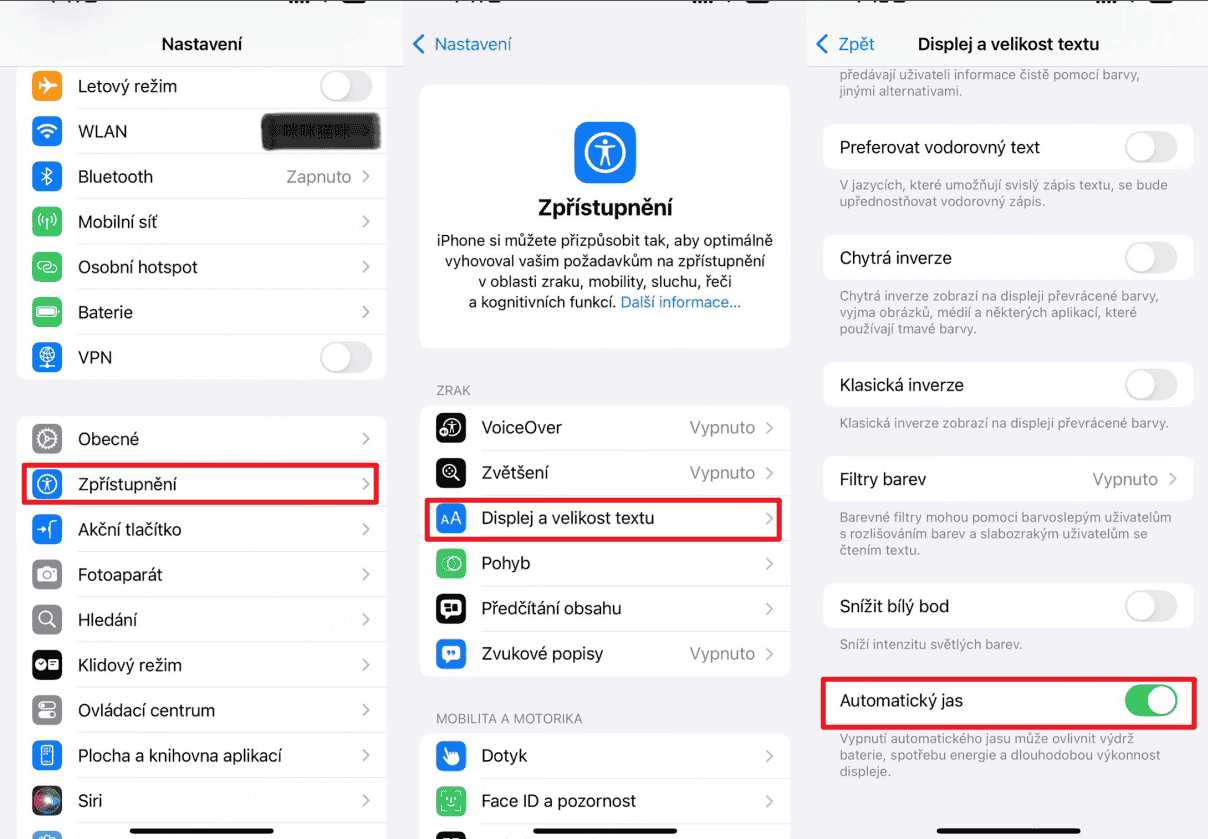
Závěr
Protože bílé obrazovky iPhonu mohou být způsobeny softwarovými a hardwarovými poruchami, měli byste telefon Apple používat správným způsobem: například pravidelně čistit úložný prostor, nepoužívat iPhone během nabíjení, přestat iPhone používat, když se příliš zahřívá, a neupustit zařízení během každodenního používání.
A pokud jde o bílou obrazovku iPhonu, první volbou je iMyFone Fixppo Jako nástroj pro opravu můžete jedním kliknutím vyřešit všechny druhy problémů se systémem iOS doma, čímž odpadá nutnost odesílat jej k opravě a je to efektivní a pohodlné!Stáhněte si jej nyní zdarma!